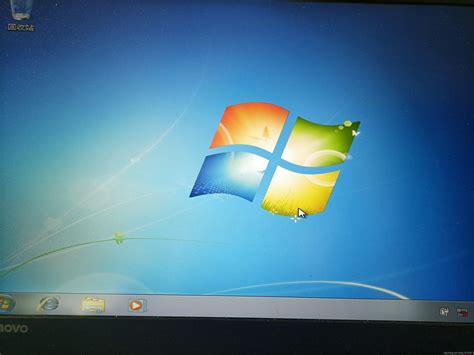如何在Windows 7上重装系统?

在日常生活中,电脑运行变慢或出现各种问题,时常需要我们重装操作系统。Win7作为一款经典且广受欢迎的操作系统,重装它可以恢复电脑的性能和稳定性。然而,对于不熟悉电脑的用户来说,重装系统可能会显得有些复杂。本文将详细介绍Win7重装系统的各个方面,帮助大家轻松完成这项任务。

一、前期准备
1. 备份重要数据
重装系统会清空硬盘上的所有数据,因此在开始之前,请务必备份重要文件。你可以将这些文件复制到外部硬盘、USB驱动器或云存储上,以防数据丢失。
2. 准备安装介质
光盘:最常见的方法是使用Win7系统安装光盘。你需要一张正版的Win7安装光盘,将其插入电脑的光驱。
U盘:如果没有光驱,可以选择使用U盘。你需要准备一个U盘,并下载Win7系统镜像文件,然后使用工具(如Rufus)将镜像文件写入U盘,制作启动盘。
在线工具:你还可以选择使用在线重装工具,如“小白一键重装系统工具”或“魔法猪重装系统工具”。这些工具无需外部设备,操作简单方便。
3. 检查系统盘空间
确保系统盘(通常是C盘)有足够的可用空间,建议至少20GB,并且磁盘格式为NTFS。
二、使用光盘重装系统
1. 插入安装光盘
将准备好的Win7安装光盘插入电脑的光驱。
2. 重启电脑并进入BIOS设置
关闭电脑,重新启动,并在开机界面出现时,按照提示按相应的按键(如F2、Del等)进入BIOS设置。
3. 设置启动顺序
在BIOS设置界面中,找到“Boot”或“启动”选项,将光驱设置为首选启动项,并保存设置。
4. 开始安装
重启电脑后,按任意键进入Win7安装界面。按照提示选择语言、键盘布局等设置,然后点击“安装”按钮开始安装。
5. 选择安装类型
在出现的安装类型界面中,选择“自定义(高级)”选项,进入系统分区界面。
6. 分区和格式化
在系统分区界面中,选择要安装Win7的磁盘分区,点击“删除”按钮删除所选分区,然后点击“新建”按钮创建新的分区。选择新建的分区作为系统分区,并点击“格式化”按钮进行格式化。
7. 完成安装
选择已创建并格式化的分区,点击“下一步”按钮,系统开始安装。安装过程中,电脑会多次重启。
8. 后续配置
安装结束后,系统会自动重启并进入Win7的配置界面。根据屏幕提示,设置区域、语言和账户信息。完成这些设置后,Win7系统就已成功重装并可以正常使用。
三、使用U盘重装系统
1. 制作启动盘
使用工具(如Rufus)将Win7的ISO文件写入U盘,制作启动盘。
2. 插入U盘并重启电脑
将制作好的启动盘插入电脑的USB接口,重启电脑。
3. 进入BIOS设置
在开机界面出现时,按相应的按键(如F2、Del等)进入BIOS设置。
4. 设置启动顺序
在BIOS设置界面中,将USB设备设置为首选启动项,并保存设置。
5. 开始安装
重启电脑后,从U盘启动。按照屏幕提示,选择语言、键盘布局等设置,并点击“安装”按钮开始安装。
6. 后续步骤
后续步骤与使用光盘重装系统的步骤相同,包括选择安装类型、分区和格式化、完成安装及后续配置。
四、使用一键重装系统工具
1. 下载并安装工具
访问在线重装系统工具的官方网站,如“小白一键重装系统工具”(www.01xitong.com)或“魔法猪重装系统工具”(www.143188.com),下载并安装工具。
2. 检测电脑环境
安装完成后,双击打开工具,工具会自动进行系统和硬件环境检测。
3. 选择系统版本
检测完成后,会出现可选的系统版本。在系统选择界面中,选择Win7版本进行安装。
4. 选择附加软件和驱动
工具会提供可选的软件和驱动安装包,你可以根据需要进行选择。如果不需要任何附加软件,可以点击“全选”两次以取消所有选项。
5. 下载和部署系统
确认选择后,工具将开始下载Win7系统镜像和相关驱动程序。下载完成后,工具会自动为系统重装进行部署。
6. 重启电脑并进入PE系统
部署完成后,系统会提示重启电脑。重启后,电脑会自动进入Windows PE系统(预安装环境),在这里工具会自动开始安装Win7。
7. 完成安装
安装过程中,无需操作电脑,只需等待安装过程自动完成。安装结束后,系统会自动重启并进入Win7的配置界面。根据屏幕提示,设置区域、语言和账户信息,完成系统重装。
五、其他注意事项
1. 备份驱动程序
重装系统后,可能需要重新安装硬件驱动。建议在重装前备份驱动,或使用工具自动安装驱动。
2. 临时关闭杀毒软件
在重装系统前,临时关闭任何第三方杀毒软件,以避免安装过程中的干扰。
3. 电源稳定
重装过程中,确保电脑不会断电或进入休眠模式,否则可能导致安装失败。
4. 系统激活
完成系统重装后,需要激活Win7系统,以确保系统的合法使用。可以在操作系统的“控制面板”中找到“系统和安全”-“系统”-“激活Windows”进行激活。
5. 安全防护
在系统重装后,及时安装杀毒软件,并确保随时更新病毒库以保护电脑的安全。
六、总结
通过本文的详细介绍,相信你已经了解了Win7重装系统的各个方面。无论是使用光盘、U盘还是一键重装系统工具,都可以轻松完成Win7的重装。在重装系统之前,提前做好备份和准备工作,按照步骤进行操作,并注意系统激活和安全防护,这样才能保证电脑系统的长期稳定运行。希望这篇文章能够帮助到你,解决你遇到的问题。
- 上一篇: 掌握五笔字根输入,轻松玩转五笔打字!
- 下一篇: 剪纸教程:如何剪出老虎
-
 Win7电脑重装系统的详细步骤资讯攻略10-27
Win7电脑重装系统的详细步骤资讯攻略10-27 -
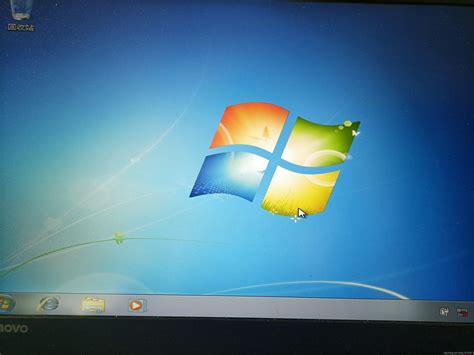 ThinkPad E431笔记本如何安装Windows 7系统?图文教程资讯攻略12-09
ThinkPad E431笔记本如何安装Windows 7系统?图文教程资讯攻略12-09 -
 如何为电脑安装Windows 7驱动程序资讯攻略11-07
如何为电脑安装Windows 7驱动程序资讯攻略11-07 -
 Win7系统电脑重装教程:轻松焕新,一步到位!资讯攻略11-01
Win7系统电脑重装教程:轻松焕新,一步到位!资讯攻略11-01 -
 重装Windows XP系统的详细步骤资讯攻略12-08
重装Windows XP系统的详细步骤资讯攻略12-08 -
 Windows7系统如何重新安装?资讯攻略11-19
Windows7系统如何重新安装?资讯攻略11-19